Not
Bu sayfaya erişim yetkilendirme gerektiriyor. Oturum açmayı veya dizinleri değiştirmeyi deneyebilirsiniz.
Bu sayfaya erişim yetkilendirme gerektiriyor. Dizinleri değiştirmeyi deneyebilirsiniz.
Aradığınızı bulamazsanız, Etki Alanları SSS sayfasını inceleyin.
DNS barındırma sağlayıcınız Cloudflare ise, etki alanınızı doğrulamak ve e-posta, Skype Kurumsal Online vb. için DNS kayıtlarını ayarlamak için bu makaledeki adımları izleyin.
İpucu
Bazı yapılandırma görevlerinin gerçekleştirilmesi karmaşık olabilir. Teknik destek için şu adımları izleyin:
- admin.microsoft.com gidin, sağ alt kısımdaki Yardım & Desteği'ni seçin ve sorunuzu yazın.
- Sonuçları gözden geçirin ve hala sorularınız varsa teknik desteğe başvurmak için mikrofonlu kulaklığı seçin .
Desteğe başvurma seçenekleriniz hakkında bilgi edinmek için bkz. İş için Microsoft 365 için destek alma.
Başlamadan önce
Etki alanınız için DNS kayıtlarını ayarlamak için iki seçeneğiniz vardır:
Domain Connect'i kullanma Etki alanınızı başka bir e-posta hizmeti sağlayıcısıyla ayarlamadıysanız, yeni etki alanınızı otomatik olarak doğrulamak ve Microsoft 365 ile kullanmak üzere ayarlamak için Domain Connect adımlarını kullanın.
VEYA
El ile uygulanan adımları kullanma Aşağıdaki el ile uygulanan adımları kullanarak etki alanınızı doğrulayın ve etki alanı kayıt şirketinize ne zaman ve hangi kayıtların ekleneceğini seçin. Bu, yeni MX (posta) kayıtlarını( örneğin, uygun zamanda) ayarlamanıza olanak tanır.
Etki alanınızı doğrulamak ve ayarlamak için Domain Connect'i kullanma
Cloudflare etki alanınızı Microsoft 365 ile otomatik olarak doğrulamak ve ayarlamak için şu adımları izleyin:
Microsoft 365 yönetim merkezi Ayarlar>Etki Alanları'nı seçin ve ayarlamak istediğiniz etki alanını seçin.
Üç noktayı seçin (diğer eylemler) >DNS'yi yönet'i seçin.
Etki alanınızı nasıl bağlamak istiyorsunuz? sayfasında Devam'ı seçin.
DNS kaydı ekle sayfasında DNS kayıtları ekle'yi seçin.
Cloudflare oturum açma sayfasında hesabınızda oturum açın ve Yetkilendir'i seçin.
Bu işlem, Microsoft 365 için etki alanı kurulumunuzu tamamlar.
El ile kurulum ile DNS kayıtları oluşturma
Bu kayıtları Cloudflare'a ekledikten sonra, etki alanınız Microsoft 365 hizmetleriyle çalışacak şekilde ayarlanır.
Not
Genellikle, DNS değişikliklerinin etkili olması yaklaşık 15 dakika sürer. Bununla birlikte, yaptığınız değişikliğin İnternet'in DNS sistemi genelinde güncelleştirilmesi bazen daha uzun sürebilir. DNS kayıtlarını ekledikten sonra posta akışı sorunlarıyla veya başka sorunlarla karşılaşırsanız, Etki alanı adınızı veya DNS kayıtlarınızı değiştirdikten sonra sorunları giderme konusuna bakın.
Etki alanınızın ad sunucusu (NS) kayıtlarını değiştirin
Önemli
Bu yordamı, etki alanınızı satın aldığınız ve kaydettirdiğiniz etki alanı kayıt şirketinde gerçekleştirmelisiniz.
Cloudflare'a kaydolduğunda, Cloudflare Kurulum işlemini kullanarak bir etki alanı eklediniz.
Eklediğiniz etki alanı Cloudflare veya ayrı bir etki alanı kayıt şirketi tarafından satın alındı. Microsoft 365'te etki alanınız için DNS kayıtlarını doğrulamak ve oluşturmak için öncelikle etki alanı kayıt şirketinizdeki ad sunucularını Cloudflare ad sunucularını kullanacak şekilde değiştirmeniz gerekir.
Etki alanı kayıt şirketinizin web sitesinde etki alanınızın ad sunucularını kendiniz değiştirmek için şu adımları izleyin.
Etki alanı kayıt şirketinizin web sitesinde etki alanınızın ad sunucularını düzenleyebileceğiniz yeri bulun.
Aşağıdaki tablodaki değerleri kullanarak iki ad sunucusu kaydı oluşturun veya mevcut ad sunucusu kayıtlarını bu değerlerle eşleşsin diye düzenleyin.
Tür Değer İlk ad sunucusu Cloudflare tarafından sağlanan ad sunucusu değerini kullanın. İkinci ad sunucusu Cloudflare tarafından sağlanan ad sunucusu değerini kullanın. İpucu
En az iki ad sunucusu kaydı kullanmalısınız. Listelenen başka ad sunucuları varsa, bunları silmeniz gerekir.
Değişikliklerinizi kaydedin.
Not
Ad sunucusu kaydı güncelleştirmelerinizin İnternet DNS sistemi genelinde güncelleştirilmesi birkaç saat sürebilir. Ardından Microsoft e-postanız ve diğer hizmetlerin tümü etki alanınızla çalışacak şekilde ayarlanır.
Doğrulama için bir TXT kaydı ekleme
Etki alanınızı Microsoft ile kullanmadan önce, etki alanına sahip olduğunuzdan emin olmamız gerekir. Etki alanı kayıt şirketinizde hesabınızda oturum açıp DNS kaydını oluşturabilmek, Microsoft'a etki alanının sahibi olduğunuzu kanıtlar.
Not
Bu kayıt yalnızca etki alanının sahibi olduğunuzu doğrulamak için kullanılır; başka hiçbir şeyi etkilemez. Dilerseniz bu kaydı daha sonra silebilirsiniz.
Etki alanı ekleme başlığı altında yer alan adımları kullanarak Microsoft 365 Yönetici Merkezi'ne bir etki alanı eklediğinizden ve etki alanının henüz doğrulanmadığından emin olun. Bu yordamın ilerleyen bölümlerinde kullanmak üzere sahipliğini doğrulamak için Kayıt ekle sayfasından TXT değerini kopyalamanız gerekir.
Başlamak için bu bağlantıyı kullanarak Cloudflare'daki etki alanları sayfanıza gidin. Önce oturum açmanız istenir.
Hesap Giriş sayfasında, güncelleştirmek istediğiniz etki alanını bulun, sağ taraftaki üç noktayı (...) seçin ve açılan menüden DNS'yi yapılandır'ı seçin.
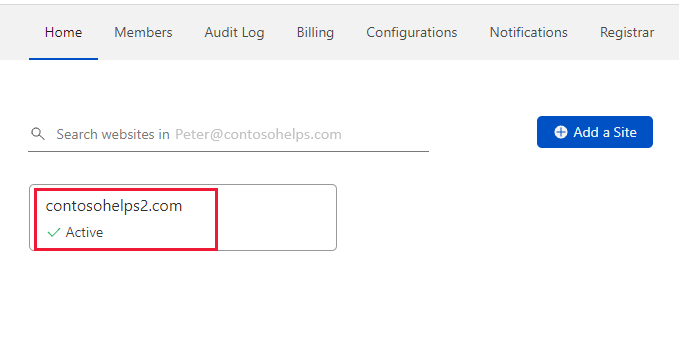
DNS yönetimi sayfasında +Kayıt ekle'yi seçin.
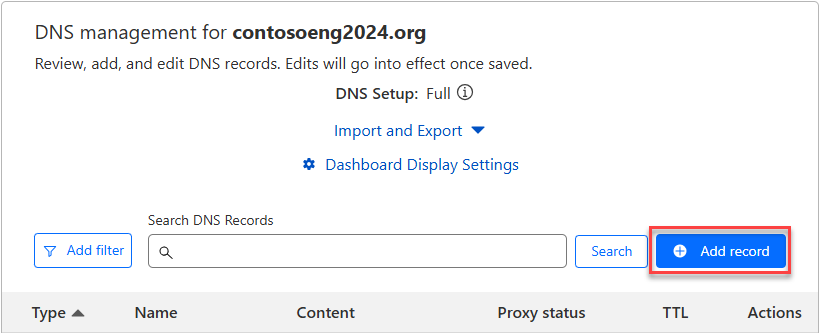
Açılan listeden TXT türünü seçin ve bu tablodaki değerleri yazın veya kopyalayıp yapıştırın. Daha önce kopyaladığınız TXT değerini (MS=msXXXXXXXX) kullanacaksınız.
Tür Name TTL İçerik TXT @ 30 dakika MS=msXXXXXXXX
Not: Bu bir örnektir. Burada, tablodan belirli Hedef veya İşaret Edilen Adres değerinizi kullanın. Bunu nasıl bulabilirim?Kaydet'i seçin.

Yeni oluşturduğunuz kaydın İnternet genelinde güncelleştirilebilmesi için devam etmeden önce birkaç dakika bekleyin.
Artık kaydı etki alanı kayıt şirketinizin sitesine eklediğinize göre, Microsoft'a geri dönüp kaydı arayacaksınız. Microsoft doğru TXT kaydını bulduğunda etki alanınız doğrulanır.
Microsoft 365'te kaydı doğrulamak için:
Yönetim merkezinde Ayarlar>Etki Alanları'na gidin.
Etki Alanları sayfasında, doğruladığınız etki alanını seçin ve ARDıNDAN DNS'yi yönet'i seçin.
Devam'ı seçin.
Etki alanını doğrula sayfasında Doğrula'yı seçin.
Not
Genellikle, DNS değişikliklerinin etkili olması yaklaşık 15 dakika sürer. Bununla birlikte, yaptığınız değişikliğin İnternet'in DNS sistemi genelinde güncelleştirilmesi bazen daha uzun sürebilir. DNS kayıtlarını ekledikten sonra posta akışı sorunlarıyla veya başka sorunlarla karşılaşırsanız, Etki alanı adınızı veya DNS kayıtlarınızı değiştirdikten sonra sorunları giderme konusuna bakın.
Etki alanınız için e-postanın Microsoft'a gelmesi için bir MX kaydı ekleyin
Başlamak için bu bağlantıyı kullanarak Cloudflare'daki etki alanları sayfanıza gidin. Önce oturum açmanız istenir.
Hesap Giriş sayfasında, güncelleştirmek istediğiniz etki alanını bulun, sağ taraftaki üç noktayı (...) seçin ve açılan menüden DNS'yi yapılandır'ı seçin.
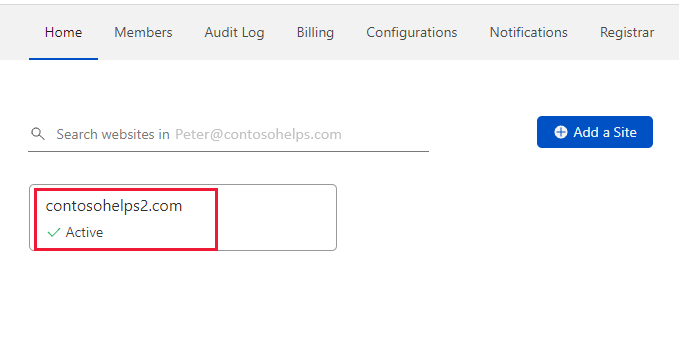
DNS yönetimi sayfasında +Kayıt ekle'yi seçin.
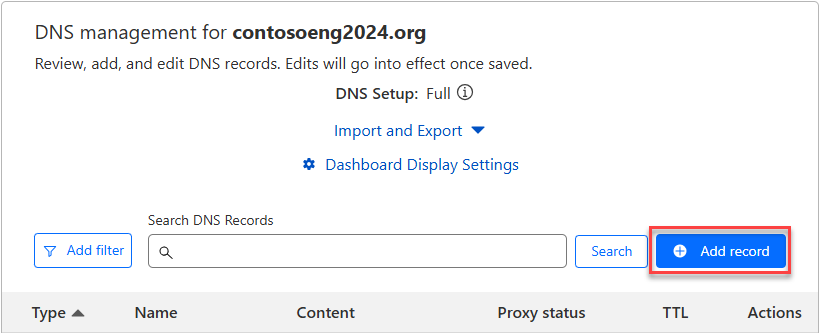
Açılan listeden MX türünü seçin ve bu tablodaki değerleri yazın veya kopyalayıp yapıştırın.
Tür Name Posta sunucusu TTL Öncelik MX @ <domain-key.mail.protection.outlook.com>
Not: Microsoft 365 hesabınızdan etki alanı anahtarınızı<> alın. Bunu nasıl bulabilirim?30 dakika 1
Öncelik hakkında daha fazla bilgi için bkz. MX önceliği nedir?Kaydet'i seçin.

MX Kayıtları bölümünde listelenen başka MX kayıtları varsa Düzenle'yi seçip Sil'i seçerek bunları silin.

Onay iletişim kutusunda Sil'i seçerek değişikliklerinizi onaylayın.
Microsoft için gereken CNAME kaydını ekleme
Başlamak için bu bağlantıyı kullanarak Cloudflare'daki etki alanları sayfanıza gidin. Önce oturum açmanız istenir.
Hesap Giriş sayfasında, güncelleştirmek istediğiniz etki alanını bulun, sağ taraftaki üç noktayı (...) seçin ve açılan menüden DNS'yi yapılandır'ı seçin.
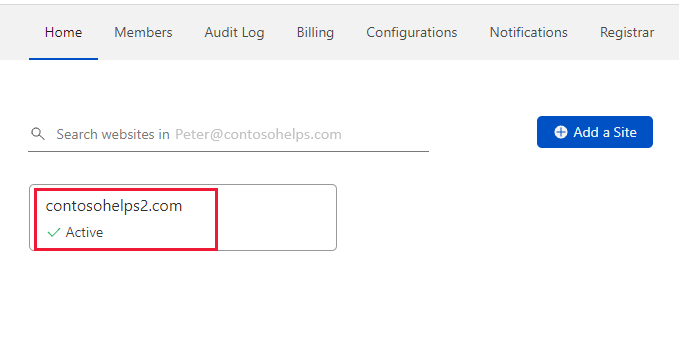
DNS yönetimi sayfasında +Kayıt ekle'yi seçin
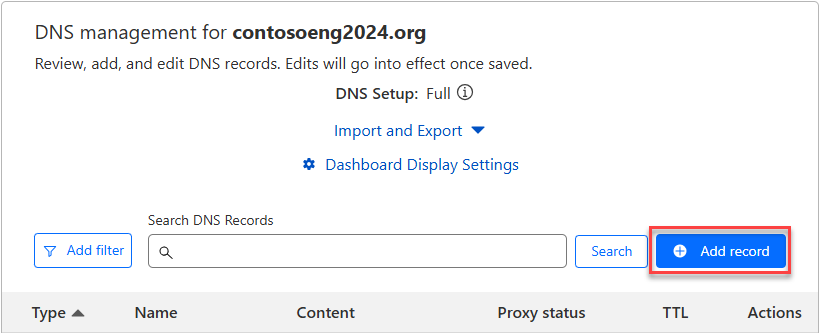
Açılan listeden CNAME türünü seçin ve bu tablodaki değerleri yazın veya kopyalayıp yapıştırın.
Tür Name Hedef TTL CNAME autodiscover autodiscover.outlook.com Otomatik Kaydet'i seçin.

SPF'nin gereksiz e-postaları önlemesine yardımcı olmak için TXT kaydı ekleme
Önemli
Bir etki alanına yönelik SPF için birden fazla TXT kaydına sahip olamazsınız. Etki alanınızda birden fazla SPF kaydı varsa bu durum, e-posta hatalarının yanı sıra teslimat ve istenmeyen posta sınıflandırma sorunlarına neden olabilir. Etki alanınız için zaten bir SPF kaydınız varsa, Microsoft 365 için yeni bir tane oluşturmayın. Bunun yerine, gerekli Microsoft 365 değerlerini geçerli kayda ekleyerek her iki değer kümesini de içeren tek bir SPF kaydına sahip olmanız gerekir.
Başlamak için bu bağlantıyı kullanarak Cloudflare'daki etki alanları sayfanıza gidin. Önce oturum açmanız istenir.
Hesap Giriş sayfasında, güncelleştirmek istediğiniz etki alanını bulun, sağ taraftaki üç noktayı (...) seçin ve açılan menüden DNS'yi yapılandır'ı seçin.
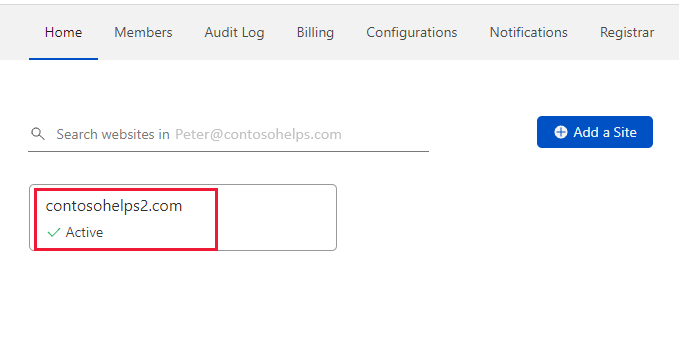
DNS yönetimi sayfasında +Kayıt ekle'yi seçin.
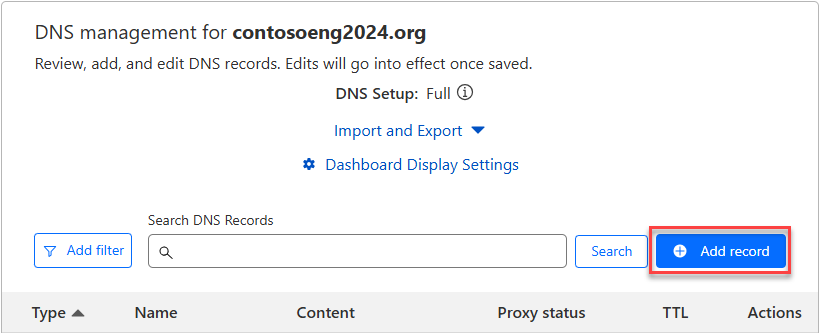
Açılan listeden TXT türünü seçin ve bu tablodaki değerleri yazın veya kopyalayıp yapıştırın.
Tür Name TTL İçerik TXT @ 30 dakika v=spf1 include:spf.protection.outlook.com -all
Not: Tüm aralıkların doğru kalması için bu girdiyi kopyalayıp yapıştırmanızı öneririz.Kaydet'i seçin.
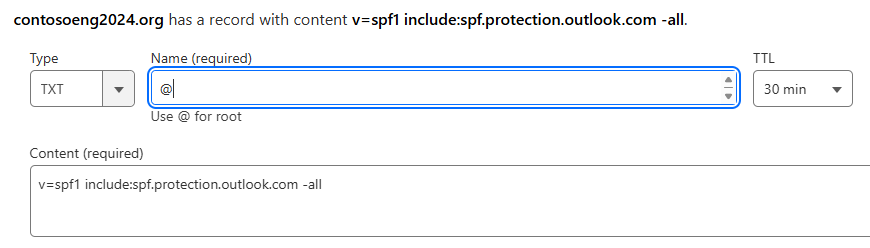
Gelişmiş seçenek: Skype Kurumsal
Bu seçeneği yalnızca kuruluşunuz Microsoft Teams'in yanı sıra sohbet, konferans aramaları ve görüntülü aramalar gibi çevrimiçi iletişim hizmetleri için Skype Kurumsal kullanıyorsa belirtin. Skype için 4 kayıt gerekir: Kullanıcıdan kullanıcıya iletişim için 2 SRV kaydı ve oturum açmak ve kullanıcıları hizmete bağlamak için 2 CNAME kaydı.
Gerekli iki SRV kaydını ekleme
Önemli
Bu işlevselliğin kullanılabilir hale getirilmesinden Cloudflare'ın sorumlu olduğunu unutmayın. Aşağıdaki adımlar ile geçerli Cloudflare GUI (Grafik Kullanıcı Arabirimi) arasında tutarsızlıklar görüyorsanız Cloudflare Topluluğu'na başvurun.
Başlamak için bu bağlantıyı kullanarak Cloudflare'daki etki alanları sayfanıza gidin. Önce oturum açmanız istenir.
Hesap Giriş sayfasında, güncelleştirmek istediğiniz etki alanını bulun, sağ taraftaki üç noktayı (...) seçin ve açılan menüden DNS'yi yapılandır'ı seçin.
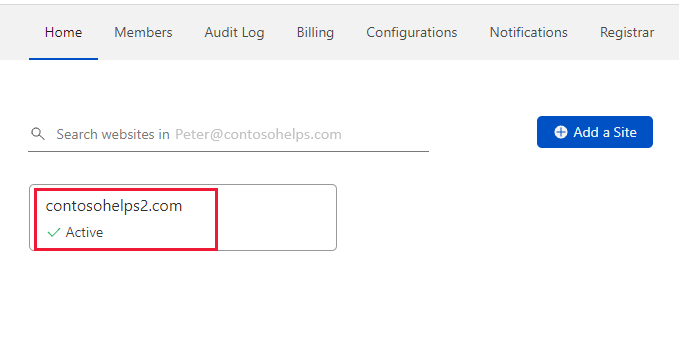
DNS yönetimi sayfasında +Kayıt ekle'yi seçin
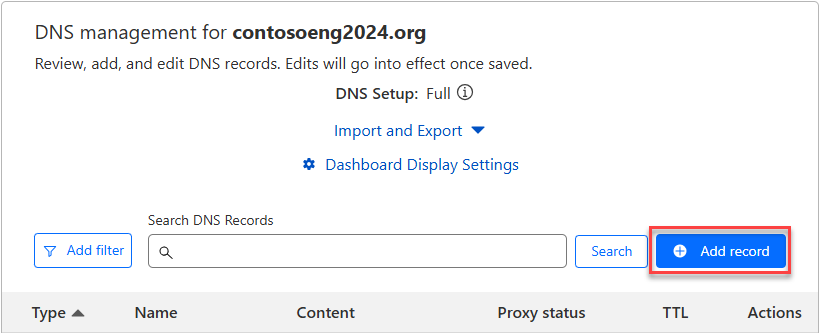
Açılan listeden SRV türünü seçin ve bu tablodaki değerleri yazın veya kopyalayıp yapıştırın.
Tür Name Hizmet Protokol TTL Öncelik Ağırlık Bağlantı noktası Hedef SRV domain_name kullanın; örneğin, contoso.com _yudumlamak TLS 30 dakika 100 1 443 sipfed.online.lync.com SRV domain_name kullanın; örneğin, contoso.com _sipfederationtls TCP 30 dakika 100 1 5061 sipfed.online.lync.com Kaydet'i seçin.
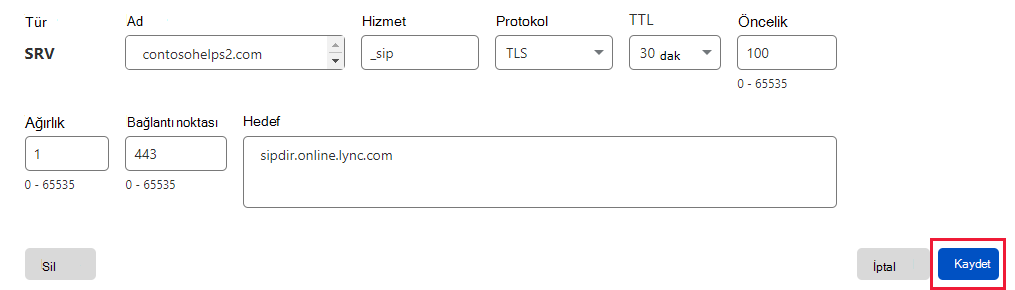
Tablonun ikinci satırındaki değerleri kopyalayarak diğer SRV kaydını ekleyin.
Not
Genellikle, DNS değişikliklerinin etkili olması yaklaşık 15 dakika sürer. Bununla birlikte, yaptığınız değişikliğin İnternet'in DNS sistemi genelinde güncelleştirilmesi bazen daha uzun sürebilir. DNS kayıtlarını ekledikten sonra posta akışı sorunlarıyla veya başka sorunlarla karşılaşırsanız, Etki alanı adınızı veya DNS kayıtlarınızı değiştirdikten sonra sorunları giderme konusuna bakın.
Skype Kurumsal için gereken iki CNAME kaydını ekleme
Başlamak için bu bağlantıyı kullanarak Cloudflare'daki etki alanları sayfanıza gidin. Önce oturum açmanız istenir.
Hesap Giriş sayfasında, güncelleştirmek istediğiniz etki alanını bulun, sağ taraftaki üç noktayı (...) seçin ve açılan menüden DNS'yi yapılandır'ı seçin.
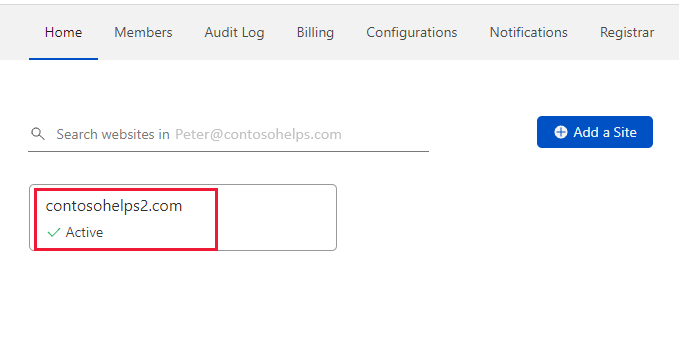
DNS yönetimi sayfasında +Kayıt ekle'yi seçin
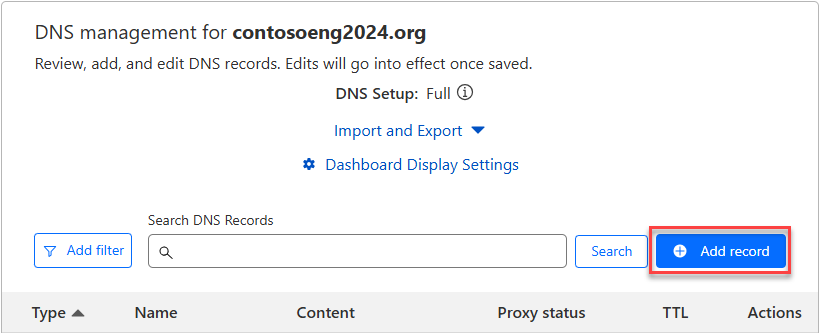
Açılan listeden CNAME türünü seçin ve bu tablodaki değerleri yazın veya kopyalayıp yapıştırın.
Tür Name Hedef TTL CNAME sip sipdir.online.lync.com 1 Saat CNAME lyncdiscover webdir.online.lync.com 1 Saat Kaydet'i seçin.
Tablonun ikinci satırındaki değerleri kopyalayarak diğer CNAME kaydını ekleyin.
Not
Genellikle, DNS değişikliklerinin etkili olması yaklaşık 15 dakika sürer. Bununla birlikte, yaptığınız değişikliğin İnternet'in DNS sistemi genelinde güncelleştirilmesi bazen daha uzun sürebilir. DNS kayıtlarını ekledikten sonra posta akışı sorunlarıyla veya başka sorunlarla karşılaşırsanız, Etki alanı adınızı veya DNS kayıtlarınızı değiştirdikten sonra sorunları giderme konusuna bakın.
Gelişmiş seçenek: Microsoft 365 için Intune ve Mobil Cihaz Yönetimi
Bu hizmet, etki alanınıza bağlanan mobil cihazları güvenli ve uzaktan yönetmenize yardımcı olur. Mobil Cihaz Yönetimi, kullanıcıların cihazları hizmete kaydedebilmesi için 2 CNAME kaydına ihtiyaç duyar.
Mobile Cihaz Yönetimi için gereken iki CNAME kaydını ekleme
Başlamak için bu bağlantıyı kullanarak Cloudflare'daki etki alanları sayfanıza gidin. Önce oturum açmanız istenir.
Hesap Giriş sayfasında, güncelleştirmek istediğiniz etki alanını bulun, sağ taraftaki üç noktayı (...) seçin ve açılan menüden DNS'yi yapılandır'ı seçin.
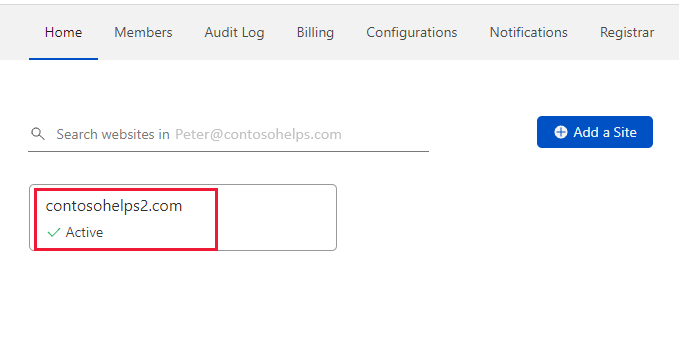
DNS yönetimi sayfasında +Kayıt ekle'yi seçin
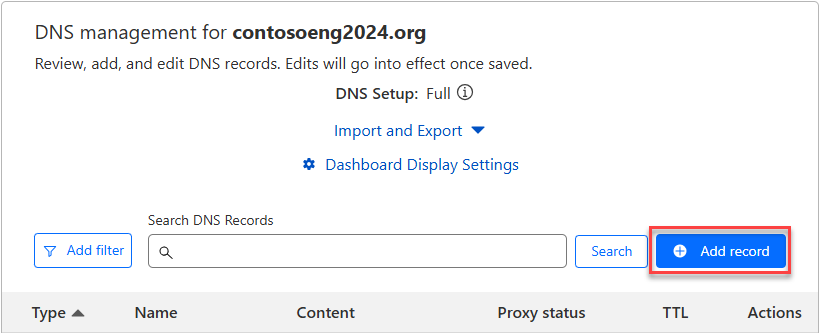
Açılan listeden CNAME türünü seçin ve bu tablodaki değerleri yazın veya kopyalayıp yapıştırın.
Tür Name Hedef TTL CNAME enterpriseregistration enterpriseregistration.windows.net 1 Saat CNAME enterpriseenrollment enterpriseenrollment-s.manage.microsoft.com 1 Saat Kaydet'i seçin.
Tablonun ikinci satırındaki değerleri kopyalayarak diğer CNAME kaydını ekleyin.
Not
Genellikle, DNS değişikliklerinin etkili olması yaklaşık 15 dakika sürer. Bununla birlikte, yaptığınız değişikliğin İnternet'in DNS sistemi genelinde güncelleştirilmesi bazen daha uzun sürebilir. DNS kayıtlarını ekledikten sonra posta akışı sorunlarıyla veya başka sorunlarla karşılaşırsanız, Etki alanı adınızı veya DNS kayıtlarınızı değiştirdikten sonra sorunları giderme konusuna bakın.